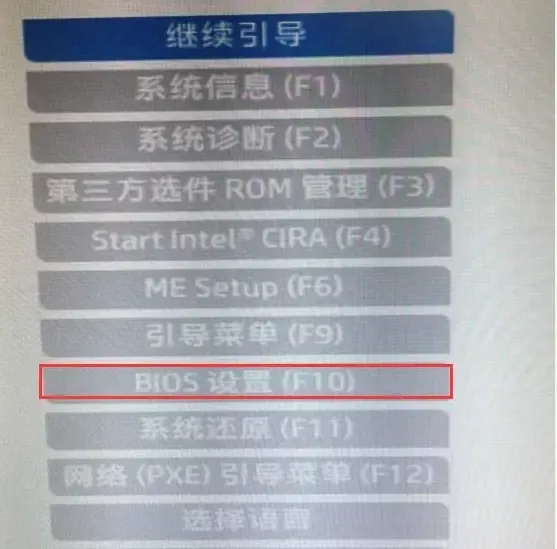随着互联网的发展,人民的生活也逐渐丰富多彩,而当下人们使用频率最高的app无疑是微信,微信经过多年的发展也不再简洁。但对于电脑端的微信,有时候我们想同时登录两个微信却不得,很是苦恼,经过一番探索终于发现了这个方法,如下。
其实很简单,你只要用左手轻轻按住回车键,也就是Enter键,然后再用右手移动鼠标连续点击微信的图标就可以了,你想开几个微信都可以奥,具体看下下面的图示,你就知道了,
还有一个比较固定简单的方法就是
新建一个文本文档
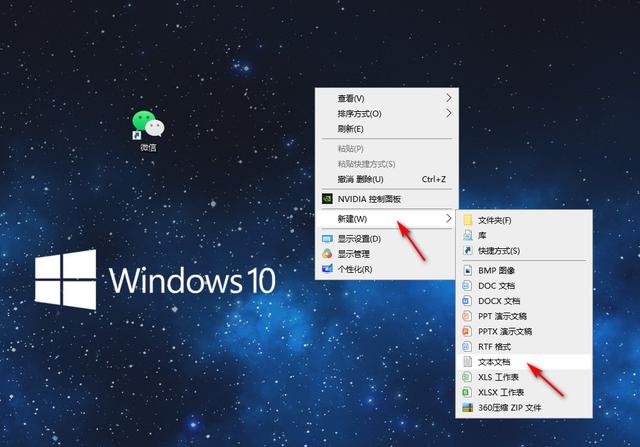
填入多行start " " "C:\Program Files (x86)\Tencent\WeChat\WeChat.exe" 然后保存。
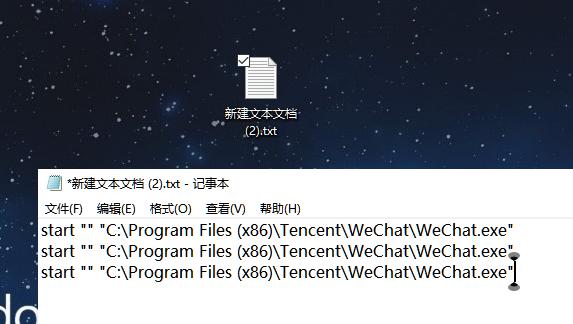
把 txt 后缀改为 bat
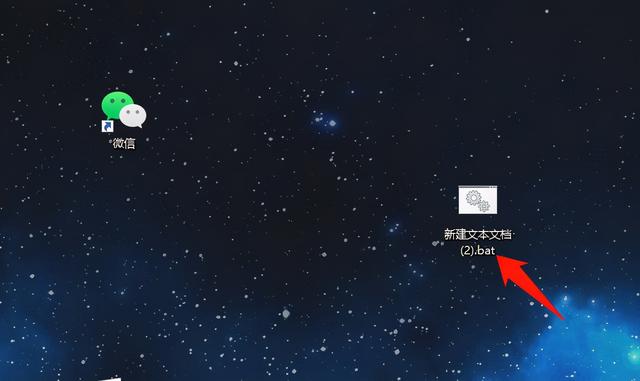
然后双击这个图标就可以多开微信了。
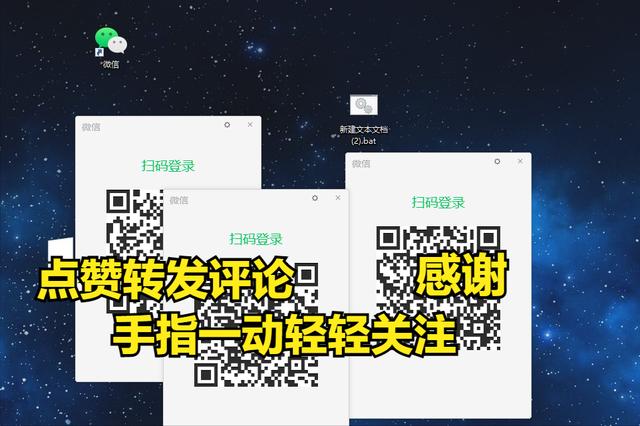
需要说明的是如果你操作失败了,提示找不到文件,
那么你就右击微信,点击属性,把目标中的地址复制下来,
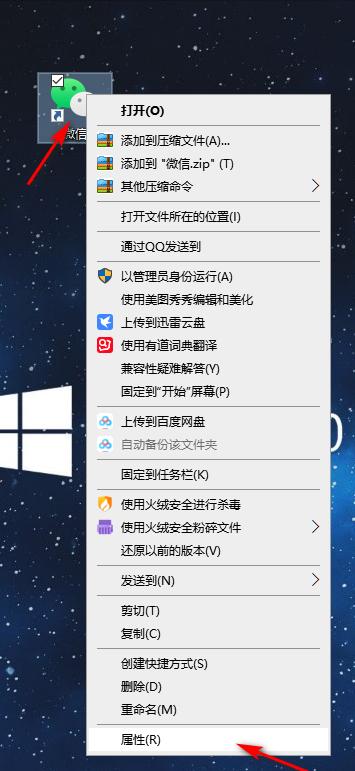
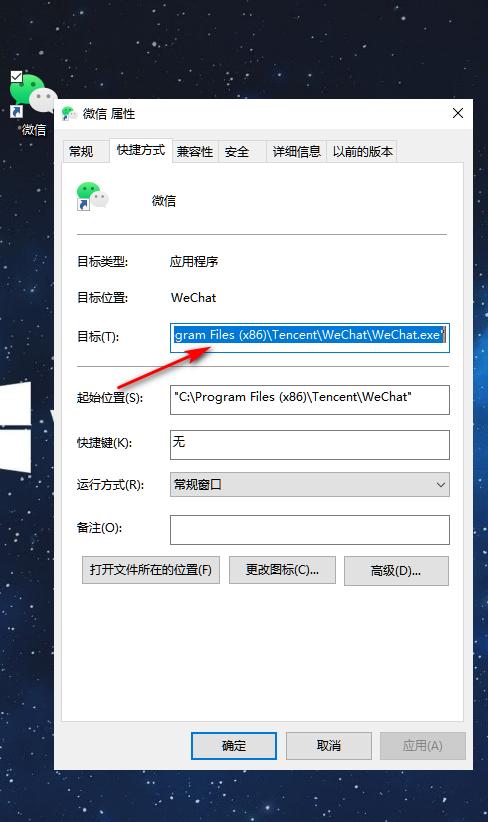
然后替换这行代码中的地址也就是红色部分 start " " "C:\Program Files (x86)\Tencent\WeChat\WeChat.exe"